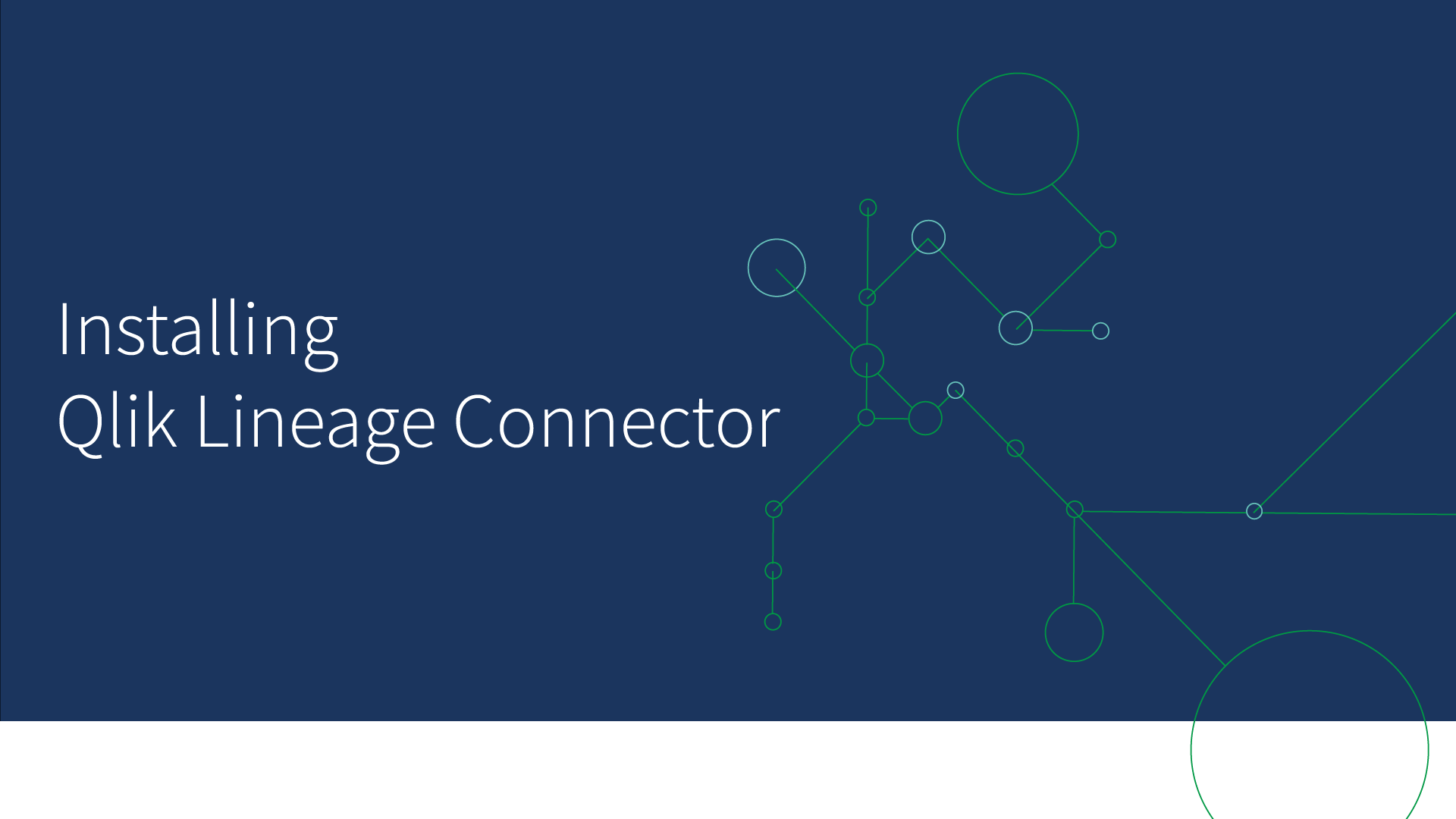Instalando Qlik Lineage Connectors
O Qlik Lineage Connectors é instalado localmente e acessado como um serviço no seu navegador da Web.
Requisitos do Qlik Lineage Connectors
O Qlik Lineage Connectors pode coexistir com suas ferramentas de BI no mesmo servidor. Os requisitos do Qlik Lineage Connectors em termos de área de ocupação de memória são determinados pelo número de objetos e arquivos no ambiente que você pretende abranger. Como o Qlik Lineage Connectors apenas usa os metadados em torno da sua solução, ele geralmente consome significativamente menos recursos do que os sistemas aos quais ele se conecta.
| Plataformas |
Windows 10 ou Windows Server (com .NET 4.7.2 ou superior) |
|---|---|
| Processadores (CPUs) |
dual-core 1,6 GHz |
| Memória (RAM) |
2 GB As exigências de memória estão diretamente relacionadas à quantidade de dados em análise. |
| Espaço em disco |
2 GB O Qlik Lineage Connectors tem requisitos leves de armazenamento. Logs de aplicativos analisados e conjuntos de resultados de gráficos são salvos em disco e transmitidos ao Qlik Cloud. |
| PowerShell | 5.1 é instalado por padrão no Windows 10 com atualizações automáticas habilitadas. |
| TLS |
1.2 ou superior Por padrão, o Qlik Lineage Connectors usa TLS1.2 na porta 4114. Se a autenticação NTLM for usada, a porta 4115 também será usada. Ao se comunicar com sistemas externos, o Qlik Lineage Connectors assume por padrão o TLS 1.2, mas fará downgrade para o TLS 1.0/1.1 se exigido pelo servidor. |
| Criptografia do sistema |
O Qlik Cloud Government oferece suporte ao uso do Qlik Lineage Connectors somente quando o Windows está configurado para ser executado em um modo de operação aprovado pelo FIPS 140-2 (modo FIPS). Para ativar o modo FIPS, ative a política do Windows: Criptografia do sistema: Use algoritmos compatíveis com FIPS para criptografia, hash e assinatura. Para obter mais informações, consulte a etapa 3 do procedimento Usando o Windows em um modo de operação aprovado pelo FIPS 140-2. Nota informativaNenhum módulo adicional precisa ser instalado (etapas 1 e 2). Os Qlik Lineage Connectors usam somente os módulos já fornecidos pelo Windows e incluídos na lista de módulos validados. Os Qlik Lineage Connectors impõesm o uso somente de algoritmos criptográficos validados pelo FIPS por meio do .NET Runtime (etapa 4).
|
Instalador do Qlik Lineage Connectors
A instalação do Qlik Lineage Connectors é feita executando o instalador. Baixe o pacote de instalação do Qlik Lineage Connectors do seu Qlik Cloud do Qlik Cloud. Vá para as configurações de menu do perfil do usuário>Outro>Ferramentas e Download: Qlik Lineage Connector. Por padrão, ele será instalado em sua unidade C:/, pasta Arquivos de Programas, e os dados e logs serão armazenados na pasta ProgramData comum.
Faça o seguinte:
-
Salve o pacote de instalação localmente e execute setup.exe para iniciar a instalação.
- Selecione Avançar para continuar.

-
Revise o contrato de licença do pacote de software do Qlik Lineage Connectors; selecione Eu concordo e Avançar para continuar a instalação.

-
Mantenha a pasta de instalação padrão (C:\ProgramFiles\Qlik\LineageConnector\) ou selecione um local diferente e, em seguida, Avançar.

-
Selecione Avançar para iniciar a instalação do Qlik Lineage Connectors.
Confirme a instalação do Qlik Lineage Connectors.

-
Uma janela de saída do console registra os processos de instalação. Insira as credenciais de Nome de usuário e Senha da conta de serviço para executar o Qlik Lineage Connectors no diálogo. As senhas requerem pelo menos 7 caracteres alfanuméricos e pelo menos um caractere especial (exemplo,! @ #?).
Essas são as credenciais da conta do servidor para a conta de serviço que executará o Qlik Lineage Connectors. Selecione OK.
Nota informativaA conta de serviço é usada para acessar arquivos e logs usados na solução de BI. Por exemplo, essa conta de serviço no QlikView ou QlikSense deve ter direitos de acesso iguais ou superiores à conta de serviço que executa o serviço QlikView Publisher ou os serviços Qlik Sense. É recomendável usar as mesmas credenciais de conta de serviço que as credenciais que executam os serviços Qlik. Durante o carregamento do Qlik Lineage Connectors, esses arquivos serão acessados para recuperar metadados ou extrair informações de linhagem. Um nível de acesso suficientemente alto é necessário para recuperar essas informações.

-
Crie uma senha de root para as configurações do Qlik Lineage Connectors.

-
Crie uma conta de administrador do Qlik Lineage Connectors interna e selecione OK. Essas credenciais serão usadas para acessar o Qlik Lineage Connectors na tela de login. (Consulte Faça login com as credenciais de administrador que você criou durante a instalação)
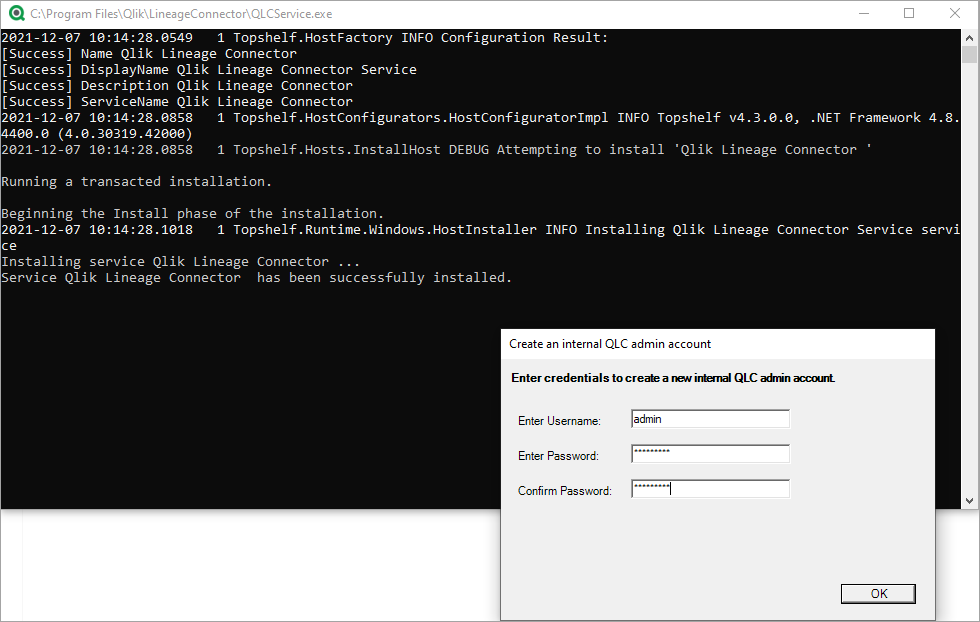
-
Selecione Fechar quando a instalação for concluída.

Acessando e executando o Qlik Lineage Connectors
A instalação do Qlik Lineage Connectors extrai os arquivos do programa para o diretório raiz da instalação e cria o serviço chamado Qlik Lineage Connector Service. O serviço é executado com a conta padrão Sistema Local. Isso está disponível em Serviços no Windows. O serviço Qlik Lineage Connectors agora está instalado e é executado com a conta padrão Sistema local.
O Qlik Lineage Connectors agora pode ser acessado:
-
Usando um navegador da Web e a URL: https://localhost:4114 ou http://<servername>:4114
-
Usando o atalho do programa do Windows na máquina instalada: Qlik Lineage Connector
Agora você deve ver a página Entrar para o Qlik Lineage Connectors, indicando uma instalação bem-sucedida.
Faça o seguinte:

Configurações de comunicação e portas
O Qlik Lineage Connectors é executado como um serviço Web na máquina instalada. A porta 4114 é a porta padrão, mas pode ser alterada em um arquivo de configuração. Os usuários devem poder acessar essa porta de suas máquinas. Para obter mais informações, consulte Editando a configuração do servidor
Para comunicação de saída, o Qlik Lineage Connectors precisa ser capaz de se comunicar com as diferentes portas que cada sistema separado utiliza. Consulte a documentação fornecida pelas ferramentas de BI e sistemas de origem. O Service Message Block (SMB) também precisa ser habilitado para acessar qualquer pasta usando caminhos UNC (Convenção de Nomenclatura Universal) compartilhados.
As comunicações de entrada dependem se o Qlik Lineage Connectors deve ser acessado de usuários fora do servidor ou não. A porta padrão é 4114; se você planeja usar a autenticação Windows NTLM (NT LAN Manager), um endpoint separado é executado em segundo plano na porta 4115 por padrão.
As portas podem ser trocadas por qualquer porta de preferência. Se o servidor for dedicado ao Qlik Lineage Connectors, as portas 80/8080 ou 443/4443 poderão ser usadas.
Se você estiver usando notificações por e-mail, o acesso a um servidor Simple Mail Transfer Protocol (SMTP) será necessário. Se você estiver usando hooks do Slack, o Qlik Lineage Connectors precisará ser capaz de se comunicar com o slack.com pela internet.
Editando a configuração do servidor
As portas e configurações padrão do Qlik Lineage Connectors podem ser definidas editando o arquivo de configuração.
O arquivo de configuração do serviço é uma estrutura JSON. A localização padrão do arquivo de configuração do serviço é o diretório raiz de instalação: C:\ProgramData\Qlik\LineageConnector\ svc.configVeja a seguir um exemplo de configuração de serviço com valores padrão:
- Antes de qualquer edição, certifique-se de que o serviço esteja interrompido.
O arquivo de configuração é um arquivo XML e fornece um ponteiro para o diretório e senha para o arquivo de serviços. Segue um exemplo de configuração:
<configuration>
...
<appSettings>
<DataDirectory value="" />
<DbPassword value="" />
<appSettings>
<configuration>
{
"Host": "*",
"Port": 4114,
"UseTLS": true,
"AuditLog": false,
"AuditLogLevel": "Full",
"Authentication": "Internal",
"HeaderUser": "x-nod-user",
"HeaderGroup": "x-nod-group",
"HeaderResolveADGroups": true,
"NtlmUrl": "https://localhost:4115/ntlm/token",
"NtlmPort": 4115,
"DisableScheduler": false
}
Configuração de serviço do Qlik Lineage Connectors
A comunicação com o Qlik Cloud pode ser dificultada pelas configurações de rede local. Se sua rede usa proxies ou outras limitações locais, pode ser necessário editar a configuração do serviço do Qlik Lineage Connectors para se comunicar corretamente com o locatário do Qlik Cloud.
O arquivo de configuração é um arquivo XML e seu local padrão é C:\Program Files\Qlik\LineageConnector\QLCService.exe.config.
Esta é a configuração padrão:
Para usar a configuração de rede padrão conforme instruído pela Política Global/política do Windows, descomente as configurações de proxy do <system.net>. Se você ainda tiver problemas de comunicação após fazer essas alterações, entre em contato com seu administrador de rede para obter configurações de proxy e outras limitações específicas da rede.
Acesso adicional ao sistema para Qlik Lineage Connectors
Etapas de configuração adicionais podem ser necessárias para garantir o acesso a ferramentas de BI e ambientes de fonte de dados para extrair todos os metadados disponíveis.
QlikView
Nenhum acesso extra é necessário.
Qlik Sense
Um certificado de confiança exportado do Qlik Management Console (QMC) será exigido pelo Qlik Lineage Connectors para que chamadas de API sejam permitidas. A conta de serviço também precisa ser RootAdmin para garantir direitos totais durante as chamadas de API. Por isso, é melhor executar o Qlik Lineage Connectors com a mesma conta de serviço que os serviços Qlik usam, adicionando-a ao grupo de administração local no servidor.
Qlik NPrinting
O acesso ao Qlik NPrinting é configurado por uma string de conexão ao banco de dados PostgreSQL subjacente do Qlik NPrinting. Além das credenciais da conta, o DNS/IP do sistema do Qlik Lineage Connectors' deve ser colocado em uma lista de permissões de configuração de host do Qlik NPrinting. Para produção, um usuário Postgres separado deve ser configurado para uso pelo Qlik Lineage Connectors.
Abrir o POSTGRES para conexões externas
Se servidores Qlik Lineage Connectors e Qlik NPrinting estiverem instalados em máquinas diferentes, a instância PostgreSQL do Qlik NPrinting precisará ser configurada para aceitar conexões externas.
Os arquivos de configuração estão localizados no servidor Qlik NPrinting em: %ProgramData%\NPrinting\data\
No arquivo postgresql.conf:, exclua o comentário do arquivo ou adicione listen_address com um valor de asterisco *:
Listen_address em postgresql.conf

No arquivo pg_hba.conf, adicione uma entrada de host para adicionar o IP do servidor Qlik Lineage Connectors à lista de permissões:
Colocando o IP do servidor Qlik Lineage Connectors na lista de permissões

Tableau
Durante a configuração do conector, um usuário do Tableau é especificado, usando as credenciais diretamente ou especificando um Personal Access Token. O usuário do Tableau especificado precisa ser Administrador do site ou ter direitos semelhantes para extração de conteúdo.
Snowflake
A conta do Snowflake precisa ser AccountAdmin para os bancos de dados que devem ser lidos pelo Qlik Lineage Connectors. A autenticação na conta do Snowflake é configurada por usuário/senha nos campos de configuração do conector.
MS SQL
A conta usada para se conectar ao servidor MS SQL precisa ser sysadmin. Durante a configuração do conector no Qlik Lineage Connectors, uma string de conexão precisa ser inserida. Isso possibilita que o administrador do Qlik Lineage Connectors decida se a autenticação interna com a conta de serviço do Qlik Lineage Connectors deve ser usada ou se um usuário de banco de dados específico deve ser especificado.
Oracle
A conta usada para se conectar ao servidor Oracle não precisa ter a função de sysadmin, mas os objetos de banco de dados detectáveis são limitados pelas permissões do usuário. Ao configurar um conector Oracle, uma string de conexão é inserida. Nesse momento, é possível que o administrador decida se a autenticação interna com a conta de serviço deve ser usada ou se um usuário de banco de dados específico deve ser especificado.
Atualizando o Qlik Lineage Connectors
O Qlik Lineage Connectors pode ser atualizado na máquina Windows em que está instalado.
Faça o seguinte:
-
Abra e faça login no Qlik Lineage Connectors com suas credenciais de administrador.
- Selecione o ícone
para abrir Sobre o Qlik Lineage Connectors. Uma notificação no ícone de informações indicará que uma versão mais recente está disponível. Uma caixa se abre com as informações da Versão atual. Se você não estiver na versão mais atual, uma opção para Baixar a versão mais recente: x.x.x será exibida. Selecione o link para baixar a versão mais recente.
-
Selecione a tecla Windows, atalho Windows + S ou clique na caixa de pesquisa na barra de tarefas, localize “adicionar ou remover programas”.
- Selecione Qlik Lineage Connectors na lista de aplicativos instalados e selecione Desinstalar.
- Selecione o arquivo QlikLineageConnectorSetup.msi baixado e siga as telas de configuração inserindo a senha de administrador de credenciais de serviço quando solicitado. A atualização é instalada automaticamente e os projetos e conectores configurados são preservados.
Desinstalando o Qlik Lineage Connectors
O Qlik Lineage Connectors pode ser desinstalado no computador Windows por meio do utilitário Adicionar ou Remover Programas.
Faça o seguinte:
-
Selecione a tecla Windows, o atalho Windows + S ou clique na caixa de pesquisa na barra de tarefas, insira “adicionar ou remover programas” ou “aplicativos e recursos” e adicione ou remova programas.
- Selecione Qlik Lineage Connectors na lista de aplicativos instalados e selecione Desinstalar.